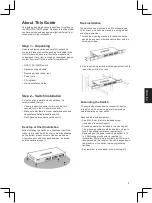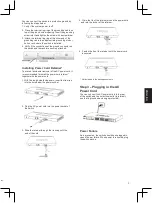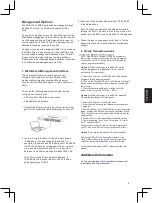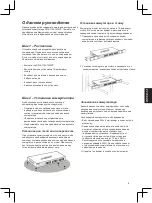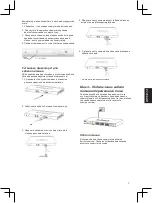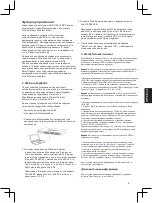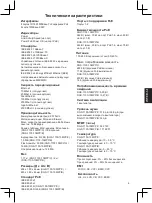8
Р
У
С
С
К
И
Й
У
С
И
‘
Функции управления
Управление коммутатором DGS-1100-10MPP можно
осуществлять через Web-интерфейс или утилиту
D-Link Network Assistant (DNA).
Если необходимо управлять только одним
коммутатором серии Smart, то наилучшим
решением в таком случае является использование
Web-интерфейса. Каждому коммутатору необходимо
назначить свой IP-адрес, который используется для
связи с Web-интерфейсом управления. IP-адрес
компьютера должен находиться в том же диапазоне,
что и IP-адрес коммутатора.
Однако, если необходимо управлять несколькими
коммутаторами D-Link серии Smart, то наилучшим
решением является применение утилиты DNA.
При использовании данной утилиты не требуется
изменять IP-адрес компьютера и можно легко приступить
к начальной настройке нескольких коммутаторов серии
Smart. Обратитесь к следующим подробным
инструкциям по настройке через Web-интерфейс и
D-Link Network Assistant.
1. Web-интерфейс
После успешной установки можно выполнить
настройку коммутатора, следить за его состоянием
с помощью панели индикаторов и просматривать
отображаемую графически статистику в
Web-браузере, например в Microsoft Internet
Explorer, Firefox, Chrome и Safari.
Для настройки устройства через Web-интерфейс
потребуется следующее оборудование:
• Компьютер с интерфейсом RJ-45
• Стандартный Ethernet-кабель
1. Подключите Ethernet-кабель к любому порту на
передней панели коммутатора и к Ethernet-порту на
компьютере.
2. Для выполнения входа в Web-интерфейс
компьютеру должен быть назначен IP-адрес из
того же диапазона, в котором находится IP-адрес
коммутатора. Например, если коммутатору назначен
IP-адрес 10.90.90.90 с маской подсети 255.0.0.0, то
Примечание: IP-адрес коммутатора по умолчанию -
10.90.90.90, маска подсети - 255.0.0.0, шлюз по
умолчанию - 0.0.0.0.
компьютеру должен быть назначен IP-адрес вида
10.x.y.z (где x/y - это число от 0 до 255, z - число от 1
254) с маской подсети 255.0.0.0.
3. Откройте Web-браузер и введите в адресной строке
http://10.90.90.90/.
Примечание: настройка через Web-интерфейс также
4. После появления окна аутентификации введите
"admin" в поле пароля. Нажмите "OK", чтобы перейти
к главному окну настройки.
может быть доступна через утилиту D-Link Network
Assistant (DNA). Нажмите на IP-гиперссылку соответствующего
коммутатора в списке устройств DNA, чтобы открыть
его пользовательский Web-интерфейс.
2. D-Link Network Assistant
D-Link Network Assistant (DNA) – это программа для
обнаружения коммутаторов в том же L2 сегменте сети,
в котором находится компьютер. Установку DNA можно
выполнить с помощью программы автозапуска или вручную.
Дополнительная информация
Для получения дополнительной информации об
устройстве посетите Web-сайт
http://www.dlink.ru/
.
Вариант 1: Выполните следующие шаги, чтобы
установить DNA с помощью программы автозапуска.
в привод CD-ROM. Окно программы автозапуска
2. Нажмите кнопку "Install DNA (D-Link Network Assistant)"
("Установить DNA") и выполните установку с
появится автоматически.
помощью Мастера.
3. После успешного завершения установки DNA
можно будет найти в разделе "Пуск > Программы >
D-Link > DNA".
Вариант 2: Выполните следующие шаги, чтобы
установить DNA вручную.
в привод CD-ROM.
2. В меню "Пуск" на рабочем столе Windows выберите
"Мой компьютер".
3. Дважды нажмите на значке привода CD-ROM, чтобы
открыть меню автозапуска, или нажмите правой
4. Следуйте инструкциям на экране для установки
утилиты.
5. После завершения установки нажмите "Пуск >
Программы > D-Link > DNA" и откройте DNA.
Подключите коммутатор к тому же L2 сегменту сети, в
котором находится компьютер, и воспользуйтесь DNA
для обнаружения коммутаторов серии Smart.
Для получения подробной информации о DNA
обратитесь к руководству пользователя.
2. D-Link Network Assistant
D-Link Network Assistant (DNA) – это программа для обнаружения
коммутаторов в том же L2 сегменте сети, в котором находится
компьютер. Установку DNA можно выполнить с помощью
программы автозапуска или вручную.
Вариант 1:
Выполните следующие шаги, чтобы установить DNA с
помощью программы автозапуска (при наличии компакт-диска с
утилитой DNA в комплекте поставки):
1. Вставьте компакт-диск, входящий в комплект поставки, в привод
CD-ROM. Окно программы автозапуска появится автоматически.
2. Нажмите кнопку "Install DNA (D-Link Network Assistant)"
("Установить DNA") и выполните установку с помощью Мастера.
3. После успешного завершения установки DNA можно будет найти
в разделе "Пуск > Программы > D-Link > DNA".
Вариант 2:
Выполните следующие шаги, чтобы установить DNA
вручную (при наличии компакт-диска с утилитой DNA в комплекте
поставки):
1. Вставьте компакт-диск, входящий в комплект поставки, в привод
CD-ROM.
2. В меню "Пуск" на рабочем столе Windows выберите "Мой
компьютер".
3. Дважды нажмите на значке привода CD-ROM, чтобы открыть
меню автозапуска, или нажмите правой кнопкой мыши на значке
привода, чтобы открыть папку. Выберите DNA (D-Link Network
Assistant) и дважды нажмите на файле setup.exe.
4. Следуйте инструкциям на экране для установки утилиты.
5. После завершения установки нажмите "Пуск > Программы >
D-Link > DNA и откройте DNA.
Подключите коммутатор к тому же L2 сегменту сети, в котором
находится компьютер, и воспользуйтесь DNA для обнаружения
коммутаторов серии Smart.
Вариант 3:
(при отсутствии компакт-диска с утилитой DNA в
комплекте поставки):
1. Скачайте необходимое программное обеспечение на сайте
компании
http://www.dlink.ru/ru/products/1/
в разделе "Загрузки"
соответствующей модели коммутатора и распакуйте архив.
2. Запустите установку программы двойным нажатием на
установочный файл Setup.exe.
3. Следуйте инструкциям на экране, чтобы установить утилиту.
4. После завершения установки нажмите Пуск > Программы >
D-Link > DNA” и запустите утилиту D-Link Network Assistant.
Для получения подробной информации о DNA обратитесь к
руководству пользователя.
Дополнительная информация
Для получения дополнительной информации об устройстве
посетите Web-сайт
http://www.dlink.ru/
.